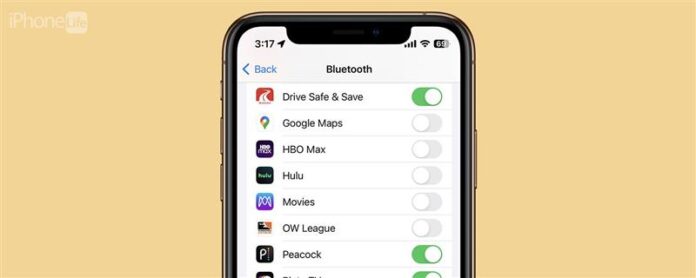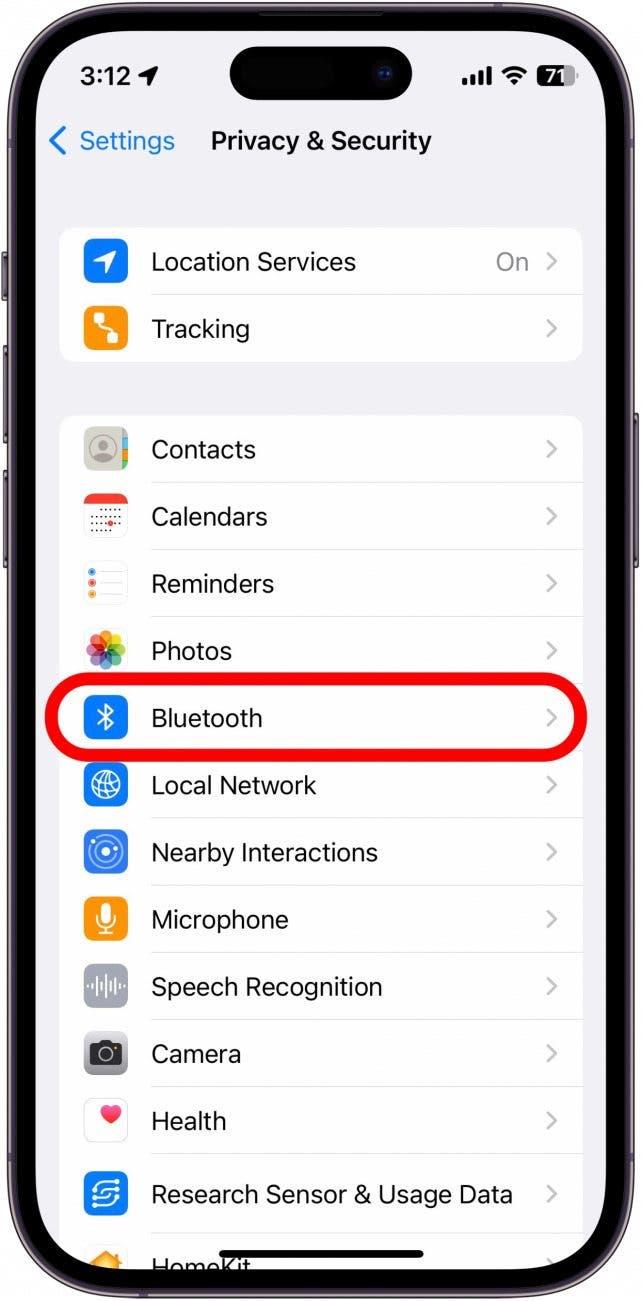Apple słynie z szeroko zakrojonych ustawień prywatności. Możesz dostosować swoje usługi lokalizacji do określonych aplikacji, zapobiegać śledzeniu aplikacji, a nawet blokowania aplikacji korzystania z Bluetooth. To nie powstrzyma cię od korzystania z słuchawek, ale uniemożliwi aplikację korzystanie z Bluetooth iPhone’a na inne sposoby, które mogą wpłynąć na twoją prywatność. Czytaj dalej, aby dowiedzieć się, jak dostosować ustawienia iPhone Bluetooth i wyłączyć Bluetooth dla określonych aplikacji.
Dlaczego pokochasz tę wskazówkę
- Chroń swoją prywatność, zapobiegając dostępu do Bluetooth.
- Zatrzymaj Rogue Apps przed połączeniem się z urządzeniami Bluetooth.
Jak wyłączyć Bluetooth dla niektórych aplikacji?
Na iOS możesz dostosować uprawnienia do aplikacji iPhone’a, aby tylko określone aplikacje mogły uzyskać dostęp do określonych funkcji, takich jak Twoja lokalizacja, aparat, mikrofon, Bluetooth i wiele innych. Po zainstalowaniu nowej aplikacji korzystającej z Bluetooth, zobaczysz monit wyjaśniający, w jaki sposób jest używany Bluetooth i poprosić o zgodę na kontynuację. Ale co, jeśli przypadkowo udzieliłeś pozwolenia na aplikację lub chcesz później wyłączyć wyznaczenie? Aby uzyskać więcej porad dotyczących prywatności iPhone’a, pamiętaj o Zarejestruj się na naszą bezpłatną wskazówkę dnia Newsletter. Oto jak zmienić ustawienia iPhone Bluetooth, aby wyłączyć Bluetooth dla określonych aplikacji:
- Otwórz aplikację Ustawienia i dotknij prywatność i bezpieczeństwo .
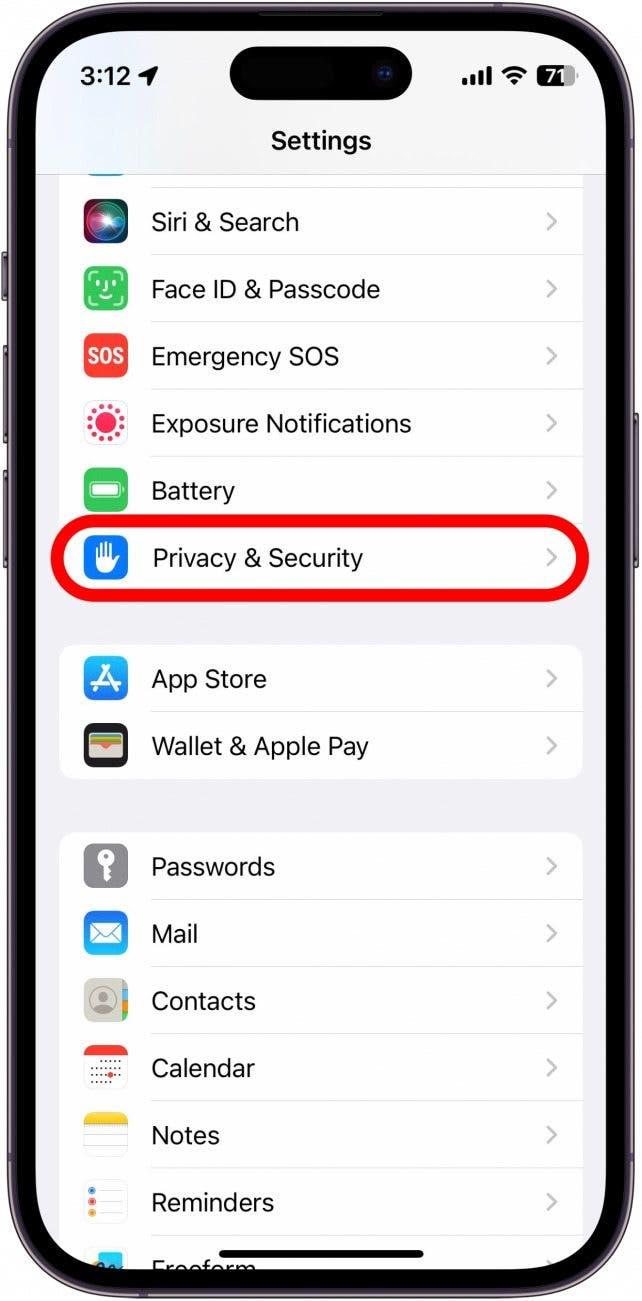
- Wybierz Bluetooth .

- Zobaczysz listę aplikacji korzystających z Bluetooth. Aby wyłączyć Bluetooth dla dowolnej aplikacji, dotknij przełącznika obok niej, aby był ustawiony po lewej i szare. Oznacza to, że Bluetooth jest wyłączony dla tej konkretnej aplikacji.

Następnym razem, gdy otworzysz tę aplikację, możesz zostać poproszony o włączenie Bluetooth, aby aplikacja była poprawna. Jeśli chcesz dowiedzieć się więcej o tym, dlaczego konkretna aplikacja korzysta z Bluetooth, możesz skontaktować się z programistą aplikacji. Jeśli chcesz wiedzieć, jak blokować urządzenia Bluetooth na iPhonie, możesz śledzić kroki opisane tutaj . W kroku 4 dotknij zapomnij o tym urządzeniu zamiast odłączyć się. Zapobiega to ponownym automatycznym połączeniu urządzenia Bluetooth. Następnie dowiedz się jak dostosować uprawnienia do lokalizacji konkretnej aplikacji.